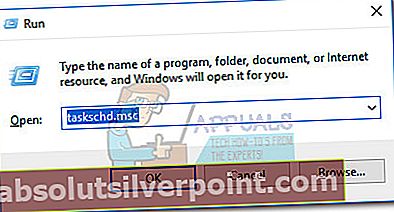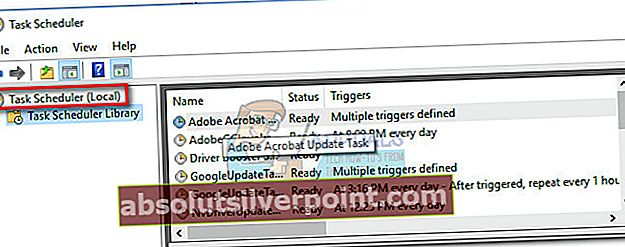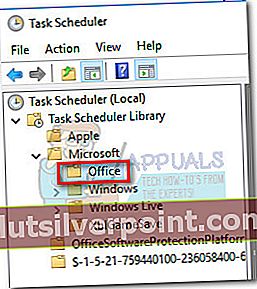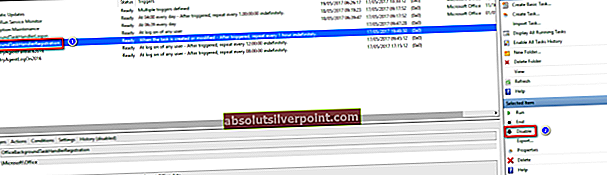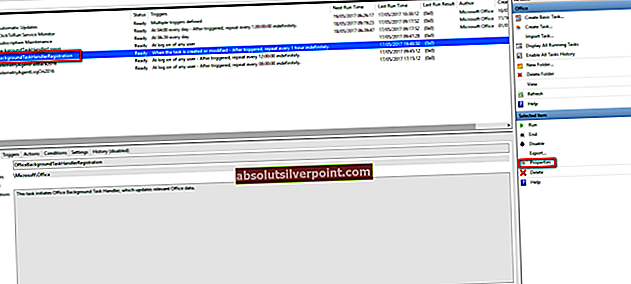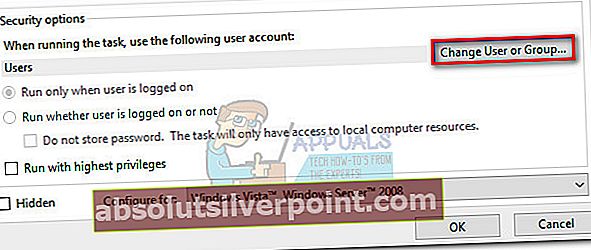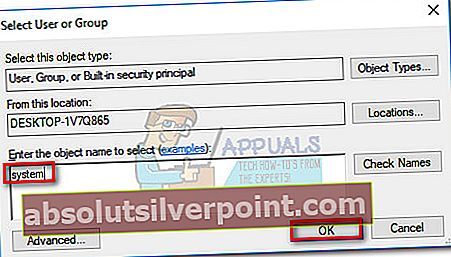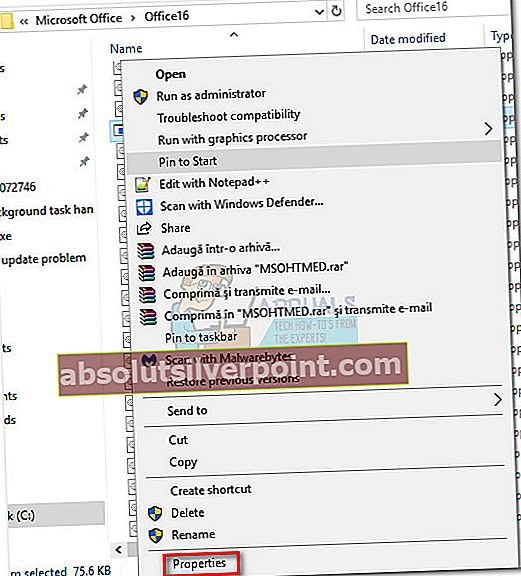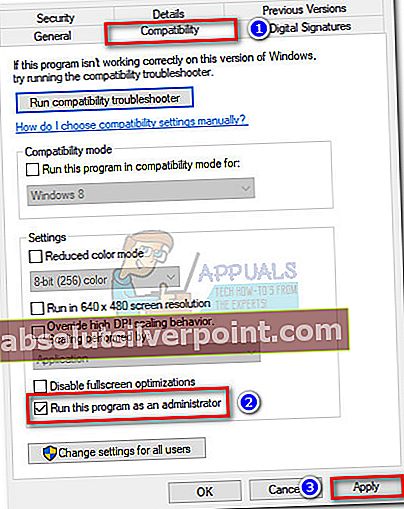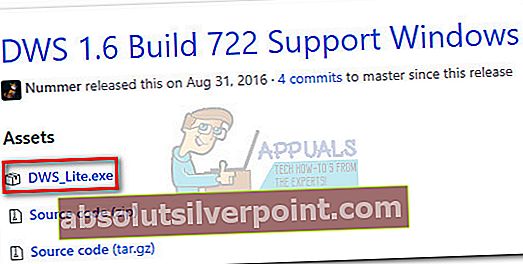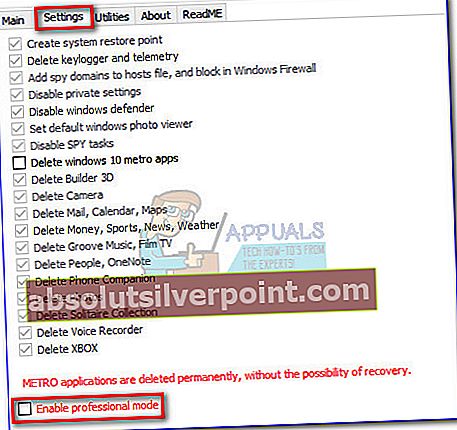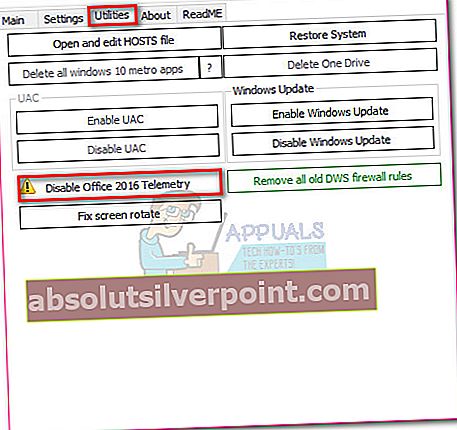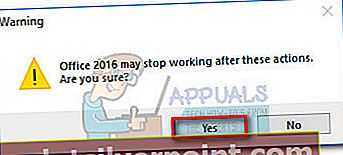Det er en merkelig oppførsel som foregår i Windows 10, hvor brukere legger merke til et kort popup-vindu for Microsoft Office som blir lansert regelmessig. Forgrunnsvinduet forblir bare på skjermen et kort sekund etter at den er gytt, og lukkes umiddelbart igjen. Dette forvirret brukere til å tro at de har å gjøre med en skadelig trussel. Som det viser seg, blir filen som blir kjørt hver time eller så kaltofficebackgroundtaskhandler.exeog er en legitim del av Office-pakken. Standardplasseringen til den er under C: \ Program Files (x86) \ Microsoft Office \ root \ Office16 \ officebackgroundtaskhandler.exe.
Som det viser seg, blir filen som blir kjørt hver time eller så kaltofficebackgroundtaskhandler.exeog er en legitim del av Office-pakken. Standardplasseringen til den er under C: \ Program Files (x86) \ Microsoft Office \ root \ Office16 \ officebackgroundtaskhandler.exe.
Det er absolutt betryggende at vi ikke har å gjøre med en malwareinfeksjon, men denne forgrunnsvinduet har potensial til å ødelegge noen av kveldene dine. Mange brukere har rapportert at når denne forgrunnsvinduet vises, blir de umiddelbart kastet ut av et fullskjermsprogram som de kjører for øyeblikket. Som du kan forestille deg, er dette ikke noe du vil skje når du spiller spill eller ser på en film.
Dette spesielle problemet har blitt rapportert konsekvent av Windows 10-brukere siden 15. april 2017. Microsoft har allerede utstedt flere hurtigreparasjoner for dette problemet, men noen brukere sliter fortsatt med dette problemet. Heldigvis er det mange andre måter du kan bruke for å løse dette problemet uten å måtte avinstallere hele Office-pakken.
Hvis du for øyeblikket sliter med dette problemet, kan du bruke en av metodene nedenfor. Ideelt sett starter du med den første metoden og jobber deg ned til du støter på en løsning som fungerer for deg.
Metode 1: Oppdater til Office build 16.0.8201.2025 eller nyere
Microsoft var absolutt rask med å utstede en hurtigreparasjon for akkurat dette problemet, men det hjelper ikke alle som sliter med problemet. Fra deres synspunkt er problemet løst fra og med bygg 16.0.8201.2025.
Som kjent er oppdateringen bare tilgjengelig for de som deltar i kontoret Innsidere Sakte program. Enda mer, noen brukere som sliter med dette problemet har rapportert at problemet fortsatt ikke er løst selv etter oppdatering til den ovenfor spesifiserte bygningen.
Microsoft har bekreftet at denne hurtigreparasjonen vil bli inkludert i fremtidige oppdateringer for de som ikke deltar i Innsidere program. Når du leser denne artikkelen, kan problemet ha blitt ordnet riktig av Microsoft for alle. På grunn av dette, prøv trinnene nedenfor, selv om du ikke er registrert i Insiders-programmet.
- Åpne et hvilket som helst Office-program og åpne et dokument (blank side fungerer). Gå deretter til Fil> Konto.
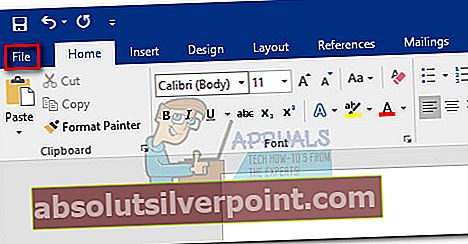
- I Regnskap klikk på Office-oppdatering (under Office-logoen). Velg deretter Oppdater nå fra rullegardinmenyen.
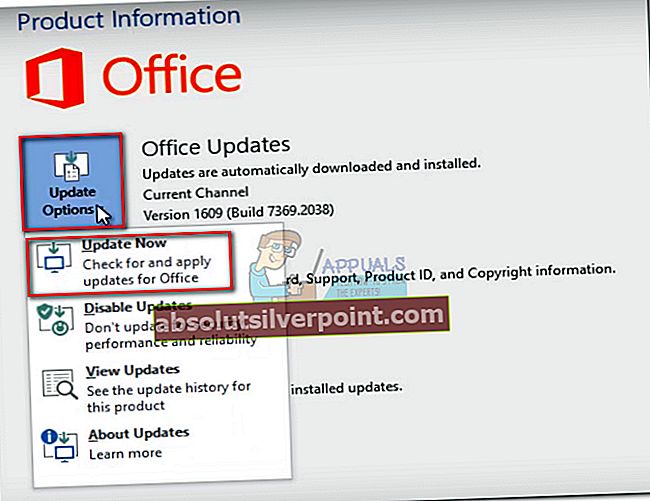
- Vent til den siste oppdateringen er brukt, og start Office-programmet på nytt. Du burde se en "Du er oppdatert!" meldingen når du er på den siste tilgjengelige versjonen.
- Du kan bekrefte om du har riktig byggenummer ved å merke av for produktinformasjon side i Fil> Konto.
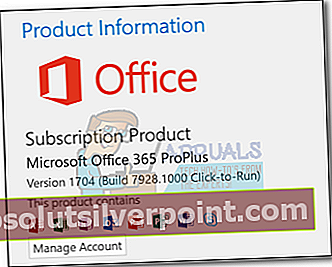
Hvis du er i gang Bygg 8201.2075 eller over, fortsett med din vanlige virksomhet og se om forgrunnsvinduene begynner å vises. Hvis du fremdeles serofficebackgroundtaskhandler.exepopup-vinduer, følg en av metodene nedenfor.
Metode 2: Endre distribusjonsmetoden for Insider builds
Hvis du meldte deg på kontoret Innsidere program, kan det hende du er ute etter en rask løsning. Endring av distribusjonsmetoden for Insider builds kan bare eliminere problemet for deg. Selv om det er uklart hvorfor dette påvirker atferden til officebackgroundtaskhandler.exe, noen brukere har eliminert problemet uendelig bare å endre Insider ringe. Du trenger ikke å sette den til en bestemt oppdateringskanal - noen endringer i Insider-distribusjonsmetoden ser ut til å fungere.
Merk: Velge en annen Insider programmet endrer måten du mottar de siste tilgjengelige versjonene for alle Microsoft-produkter som er registrert i programmet. Avhengig av oppdateringskanalen, kan du motta oppdateringer med funksjoner som er under utvikling. For mer informasjon om de forskjellige oppdateringskanalene, se denne lenken (her).
Følg guiden nedenfor for å endre distribusjonsmetoden for Insider builds:
- trykk Windows-tast + R for å åpne et løpevindu. Skriv inn “kontrolloppdatering”Og trykk Enter for å åpne Windows-oppdatering.
- I Windows-oppdatering skjerm, bla ned og klikk på Avanserte instillinger under Oppdater innstillinger.
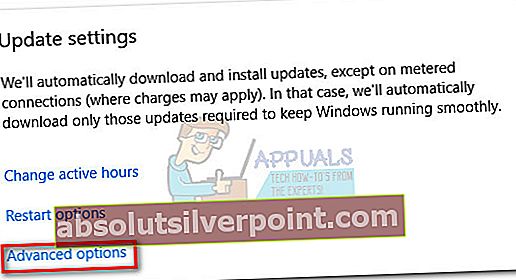
- Bla ned til Insider builds og endre distribusjonsmetoden. Hvis du er i gang Rask, sett den til Sakte og vice versa.
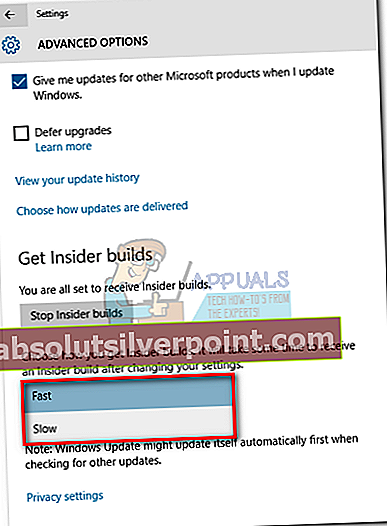 Oppdater: Microsoft har nylig endret navnene på oppdateringskanalene. Hvis du bruker en av de nyeste Windows 10-versjonene, kan du se det Insider og Månedlige kanaler i stedet for Rask og Sakte. Uansett, endre distribusjonsmetoden til den som ikke er aktiv, og se om dette løser problemet. Hvis det ikke går til en av metodene nedenfor.
Oppdater: Microsoft har nylig endret navnene på oppdateringskanalene. Hvis du bruker en av de nyeste Windows 10-versjonene, kan du se det Insider og Månedlige kanaler i stedet for Rask og Sakte. Uansett, endre distribusjonsmetoden til den som ikke er aktiv, og se om dette løser problemet. Hvis det ikke går til en av metodene nedenfor.
Metode 3: Deaktiver registrering av Office Background Task Handler fra Task Scheduler
Den mest populære løsningen for dette problemet er å deaktivere officebackgroundtaskhandler fra Oppgaveplanlegger. Selv om denne metoden har hjulpet mange brukere med å eliminere popup-vinduet, kan løsningen bare være midlertidig. Denne metoden vil imidlertid ikke utsette systemet ditt for potensielle sikkerhetsrisikoer.
Noen har rapportert at tilfeldige popup-vinduer har kommet tilbake en uke eller så etter å ha fulgt trinnene nedenfor. Som det viser seg, kan den deaktiverte oppgaven bli overstyrt når du oppdaterer Office til en ny versjon, og utløser samme oppførsel.
Merk: Hvis du leter etter en permanent løsning, kan du hoppe over denne metoden og følgeMetode 4, metode 5 eller Metode 6.
Følg guiden nedenfor for å deaktivereKontorBakgrunnTaskHandlerRegistrationtas fra Oppgaveplanlegger:
- trykk Windows-tast + R for å åpne et løpevindu. Skriv inn “oppgaverchd.msc”Og traff Tast inn å åpne Oppgaveplanlegger.
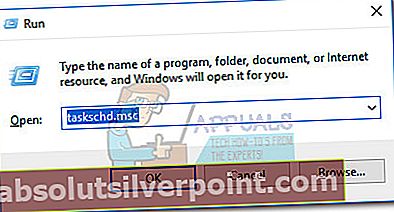
- Dobbeltklikk på Oppgaveplanlegger (lokal) å avsløre Oppgaveplanleggerbibliotek.
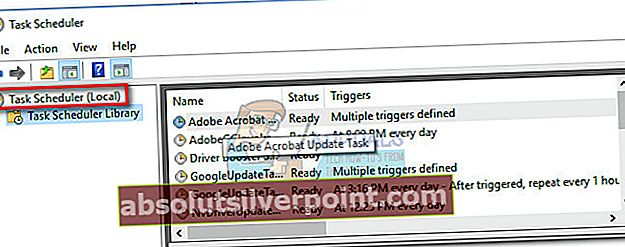
- I Oppgaveplanleggerbibliotek, utvide Microsoft mappen og klikk på Kontor for å se de relaterte oppgavene i midtruten.
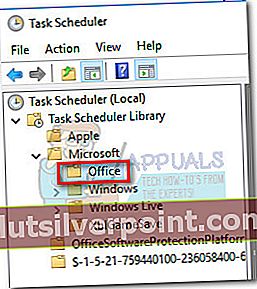
- Å velge KontorBakgrunnTaskHandlerRegistration fra midtruten, bruk deretter Handling ruten til høyre for å klikke Deaktiver.
Merk: Dette vil deaktivere oppgaven som forårsaker problemet, og forhindrer at popup-vinduet vises igjen.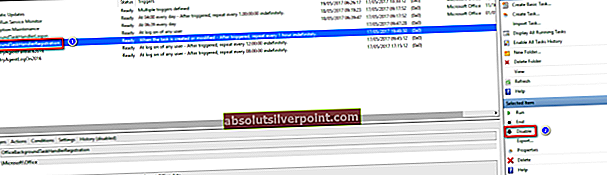
Metode 4: Kjøre Office Background Task Handler Registration under System-konto
Denne metoden ser ut til å ha en mer permanent effekt. Det innebærer å endre brukergruppepolitikken til den skyldige oppgaven til System. Dette skjuler angivelig popup-vinduet fra gyting uten å deaktivereKontorBakgrunnTaskHandlerRegistration oppgave. Her er en rask guide til hvordan du gjør dette:
Merk: Denne metoden og metoden nedenfor vil forbedre høydeprivilegiet til denne spesifikke oppgaven, noe som kan føre til noen systemsårbarheter i forhold til noen sikkerhetstrusler. Hvis du ikke er komfortabel med dette, kan du hoppe rett til Metode 6.
- trykk Windows-tast + R for å åpne et løpsvindu. Skriv inn “oppgaverchd.msc”Og traff Tast inn å åpne Oppgaveplanlegger.
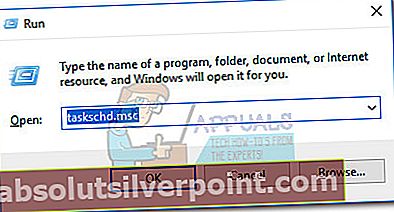
- Dobbeltklikk på Oppgaveplanlegger (lokal) å avsløre Oppgaveplanleggerbibliotek.
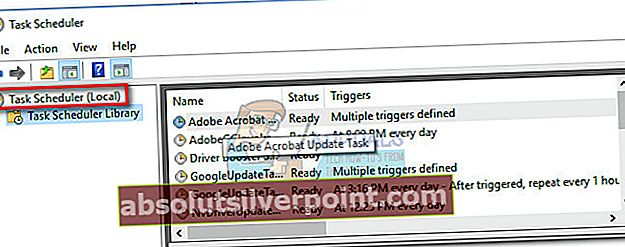
- I Oppgaveplanleggerbibliotek, utvide Microsoft mappen og klikk på Kontor for å se de relaterte oppgavene i midtruten.
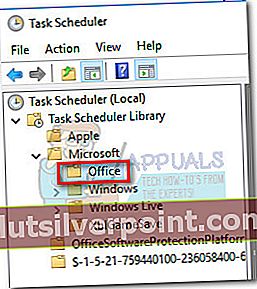
- Å velge KontorBakgrunnTaskHandlerRegistration fra midtruten, og velg deretter Eiendommer fra høyre rute.
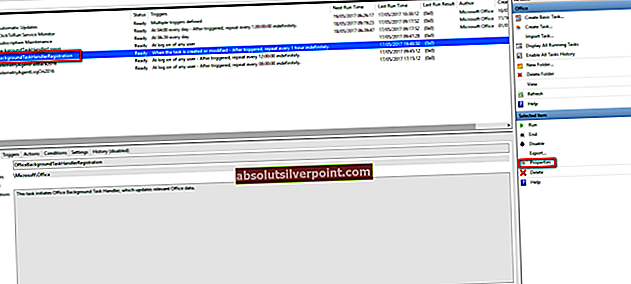
- Under Eiendommer, velg Generell fanen og klikk på Endre bruker eller gruppe.
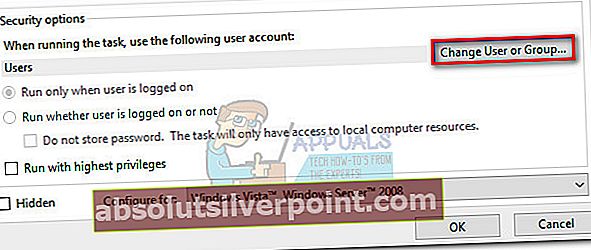
- I Velg bruker eller gruppe vindu, skriv “system”I boksen under Skriv inn objektnavnet du vil velge. Truffet Ok for å lagre endringene.
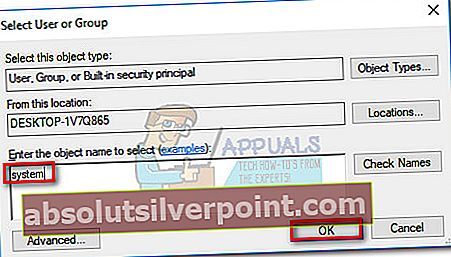
Det er det. Tilfeldige popup-vinduer forårsaket avofficebackgroundtaskhandler.exeskal nå løses.
Metode 5: Kjør officebackgroundtaskhandler.exe som administrator
En annen måte å gå rundt på å løse dette problemet er å kjøreofficebackgroundtaskhandler.exesom administrator. Dette er bekreftet for å forhindre at tilfeldige popup-vinduer vises, men det er også noen sikkerhetsproblemer knyttet til denne løsningen.
Windows har en historie om å være sårbar for angrep på privilegier. På grunn av dette, følg bare trinnene nedenfor hvis de tre første metodene ovenfor ikke har vært aktuelt for din situasjon. Slik løper duofficebackgroundtaskhandler.exesom administrator:
- Gå tilC: \ Programfiler (x86) \ Microsoft Office \ root \ og åpne Kontor16 mappe.
- Høyreklikk påofficebackgroundtaskhandler.exeog velg Eiendommer.
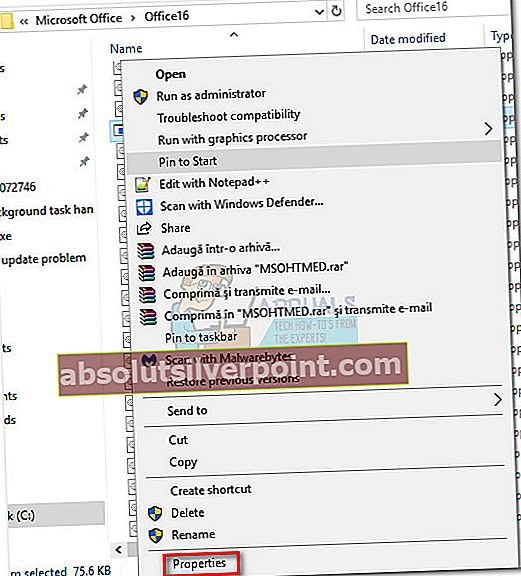
- Gå til Kompatibilitet og merk av i boksen ved siden av R.un dette programmet som administrator (under Innstillinger). Truffet Søke om for å lagre endringene.
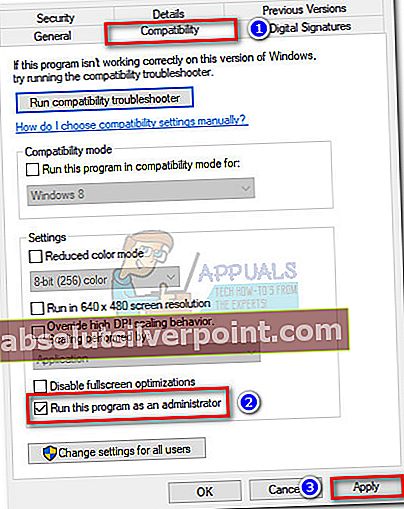
Det er det. DeKontorbakgrunn Oppgavebehandler kjørbar skal nå forhindres i å åpne tilfeldige popup-vinduer.
Metode 6: Fjern Office Telemetry med DestroyWindows10spying
Hvis alle de ovennevnte metodene har mislyktes, er det ett lite program som garantert vil fjerne de irriterende Office-popup-vinduene. Denne metoden innebærer å bruke et program med åpen kildekode som heter DestroyWindows10spionering for å fjerne Kontortelemetri komponenter.
Merk: DestroyWindows10spionering er ikke kjent for å forårsake underliggende problemer med Office, men bruk det på egen risiko. Selv om det er ekstremt lett, har programmet ganske kraftige funksjoner. Det anbefales på det sterkeste at du ikke bruker det til noe annet enn det som er omtalt i trinnene nedenfor.
- Last nedDWS_Lite kjørbar fra denne GitHub-lenken (her).
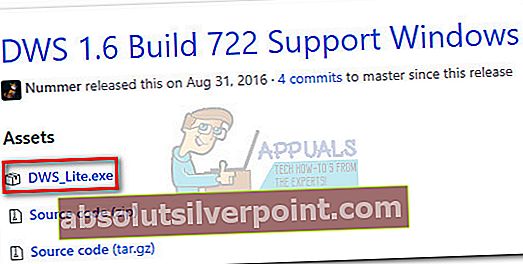
- ÅpenDestroyWindows10spionering, gå til Innstillinger vindu og sørg for Aktiver profesjonell modus er funksjonshemmet.
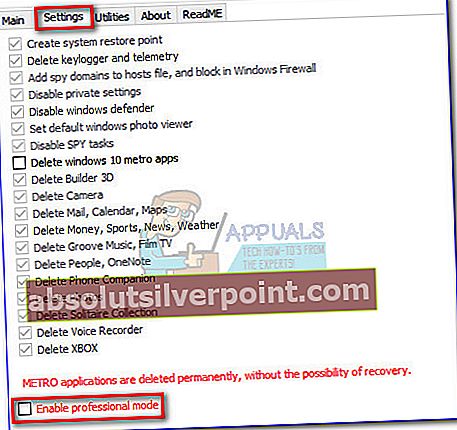
- Gå deretter til Verktøy fanen og klikk på Deaktiver Office 2016 Telemetry.
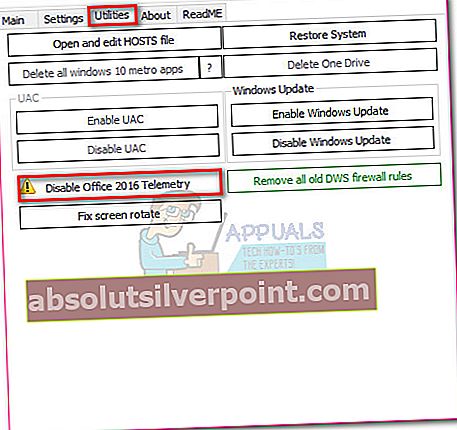
- Forsikre deg om at du ikke har noe Office-program som nå kjører og treffer Ja ved neste Advarsel vindu.
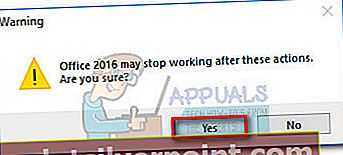
- Start datamaskinen på nytt og nyt livet uten de irriterende popup-popupene på Office.
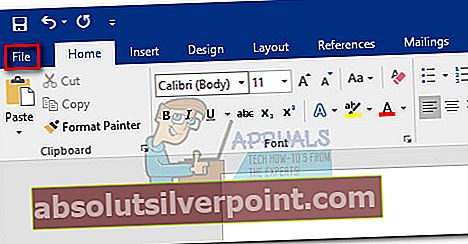
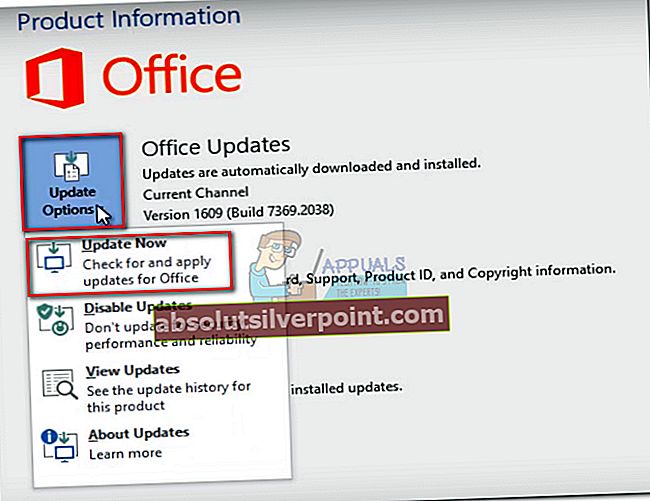
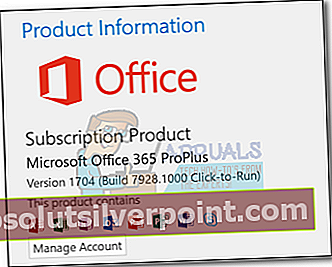
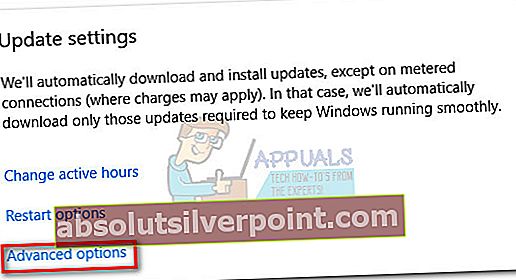
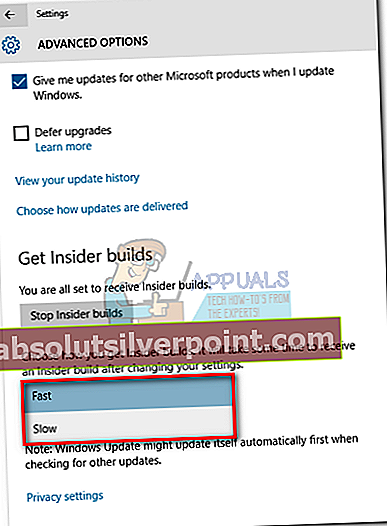 Oppdater: Microsoft har nylig endret navnene på oppdateringskanalene. Hvis du bruker en av de nyeste Windows 10-versjonene, kan du se det Insider og Månedlige kanaler i stedet for Rask og Sakte. Uansett, endre distribusjonsmetoden til den som ikke er aktiv, og se om dette løser problemet. Hvis det ikke går til en av metodene nedenfor.
Oppdater: Microsoft har nylig endret navnene på oppdateringskanalene. Hvis du bruker en av de nyeste Windows 10-versjonene, kan du se det Insider og Månedlige kanaler i stedet for Rask og Sakte. Uansett, endre distribusjonsmetoden til den som ikke er aktiv, og se om dette løser problemet. Hvis det ikke går til en av metodene nedenfor.